Рассмотрим вариант, которым необходимо воспользоваться, если автоматическое подключение недоступно или не срабатывает. Учитывая, что инструкция может различаться для разных типов устройств, давайте детально разберем каждый из них.
Подключаем YouTube к телевизору
В наше время просмотр видео на YouTube стал неотъемлемой частью досуга для огромного числа людей. Тем не менее, не всегда удобно просматривать свои любимые шоу или клипы на маленьких экранах мобильных устройств или на мониторах компьютеров. С развитием технологий, современные телевизоры, оборудованные доступом в интернет, предоставляют возможность наслаждаться контентом YouTube на большом экране. В этой статье мы расскажем, как правильно подключить YouTube к вашему телевизору для комфортного просмотра.
С появлением технологий Smart TV, Apple TV, Android TV и Google TV, стало возможным использование различных приложений, связанных с интернетом, на телевизорах, оснащенных модулем Wi-Fi. На сегодняшний день большинство таких моделей уже имеют предустановленное приложение YouTube. Все, что требуется сделать — это запустить приложение через меню, выбрать интересующий ролик и начать просмотр. Тем не менее, до этого необходимо правильно настроить подключение. Давайте разберемся, как это сделать.
Автоматическое подключение устройства
С помощью функции автоматического подключения, находясь в одной Wi-Fi сети, вы можете обмениваться данными с другими подключенными устройствами, включая телевизор. Для автоматического подключения вашего смартфона или компьютера к телевизору и последующего просмотра видеороликов, сделайте следующее:
Убедитесь, что оба устройства подключены к одной и той же беспроводной сети. После этого на вашем смартфоне вы можете просто нажать на соответствующий значок для начала подключения.
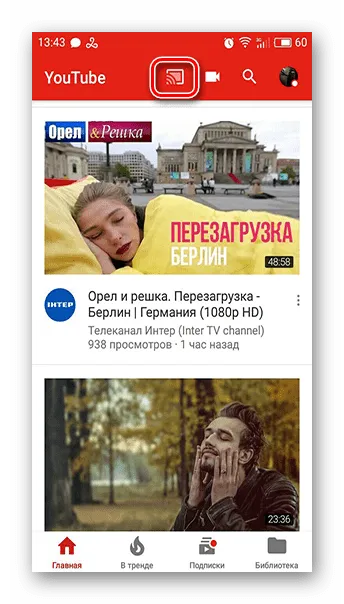
Теперь вы можете наслаждаться просмотром видео на телевизоре. Однако данное решение не всегда работает должным образом. В таких случаях можно прибегнуть к ручному подключению.
Как установить YouTube?
Телевизоры с функцией Smart оснащены своей операционной системой. Тип операционной системы может варьироваться в зависимости от производителя. Например, телевизоры Samsung функционируют на базе операционной системы Linux, а некоторые модели могут иметь Android. Вне зависимости от используемой операционной системы, на всех этих умных телевизорах YouTube входит в список предустановленных программ. Если по определенной причине приложение отсутствует, вы всегда можете скачать и установить его.
Для этого сначала необходимо активировать интернет-соединение в настройках сети вашего телевизора. Затем зайдите в фирменный магазин приложений на вашем устройстве и введите название программы в строке поиска.
В открывшемся окне выберите приложение YouTube и нажмите кнопку «Скачать» — начнется процесс установки. Необходимо дождаться его завершения. После этого приложение будет доступно для использования.
Существует также альтернативный вариант установки приложения. Вам потребуется скачать на ПК виджет YouTube для операционной системы вашего телевизора и распаковать архив в отдельную папку. Далее перенесите файл на флэш-накопитель и вставьте его в USB-разъем на задней панели телевизора. Перед этим убедитесь, что телевизор выключен. После включения телевизора запустите Smart Hub, и YouTube появится в списке доступных приложений.
На более старых моделях, не имеющих технологии Smart, возможно просматривать ролики на YouTube. Если у вас есть HDMI-кабель, вы можете подключить телевизор к вашему телефону или ПК. На большом экране будет дублироваться информация с экрана мобильного устройства. После подключения вам нужно просто открыть программу YouTube на телефоне и запустить любое видео, после чего изображение воспроизведется на телевизоре.
Существуют и другие способы просмотра видео на YouTube:
- приобретение Smart-приставки на базе операционной системы Android;
- использование Apple TV;
- подключение игровых консолей XBOX или PlayStation;
- установка медиаплеера Google Chromecast.
Как зарегистрироваться на YouTube?
Для полноценного просмотра YouTube на телевизоре необходима активация вашего аккаунта.
Активация происходит через вход в аккаунт Google. Если аккаунта у вас нет, вам потребуется пройти процедуру регистрации.
Это можно сделать прямо на компьютере или с помощью смартфона. Процесс регистрации прост и не займет много времени.
После создания аккаунта Google необходимо связать его с видеохостингом. Для этого выполните следующие шаги:
- Запустите приложение YouTube на телевизоре и откройте окно «Войти». Не закрывайте это окно до завершения следующих шагов.
- На компьютере или смартфоне перейдите на страницу YouTube.com/activate.
- При запросе введите логин и пароль от вашего аккаунта Google.
- Если все было сделано правильно, на ваш телефон или компьютер поступит специальный код активации.
- Введите код в открытое окно на телевизоре.
- Нажмите кнопку «Разрешить» и дождитесь подтверждения.
Теперь вы можете наслаждаться просмотром YouTube на экране вашего телевизора.
Обратите внимание, что порядок активации программы YouTube на Smart TV с операционной системой Android немного отличается:
- На телевизорах с ОС Android сначала потребуется удалить старую версию приложения.
- Убедитесь, что ваш телевизор подключен к интернету, затем зайдите в настройки, выберите раздел «Мои приложения», найдите YouTube и удалите его. Для этого выберите опцию «Удалить» и подтвердите действие.
- Затем зайдите в магазин приложений Google Play, введите «YouTube» в строке поиска и загрузите приложение YouTube for Google TV. Начнется загрузка и установка.
- После завершения установки, рекомендуется перезагрузить телевизор. Для этого закройте работу с системой Smart и отключите телевизор от сети на пару минут, после чего включите его вновь. Обновленная версия YouTube попросит вас о повторной активации. Вход осуществляется по тем же шагам, которые были описаны ранее.
Вход через телефон или компьютер
Если вам неудобно вводить логин и пароль с помощью пульта управления, вы можете воспользоваться другим устройством, на котором у вас уже открыта сессия в вашем аккаунте. В этом случае запустите приложение YouTube на телевизоре и выберите опцию «Войти».
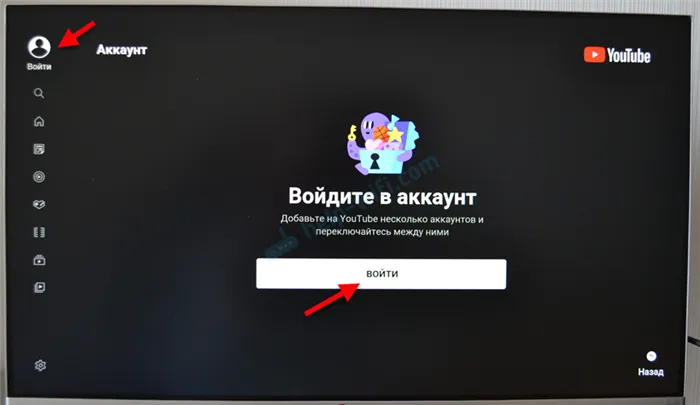
После этого выберите «Использовать телефон или компьютер» или «Войти через браузер».
Важно понимать, что телевизор и устройство, с которого вы собираетесь выполнять вход, должны быть подключены к одной и той же Wi-Fi сети.
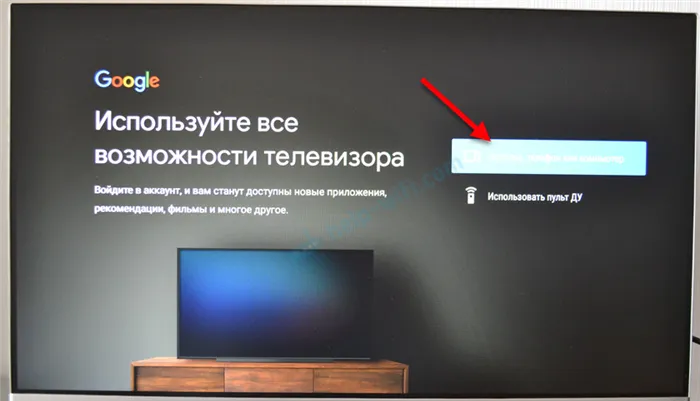
На экране телевизора появится код и ссылка, по которой нужно перейти в браузере на телефоне или компьютере (на котором вы ранее вошли в ваш аккаунт Google) и ввести указанный код.
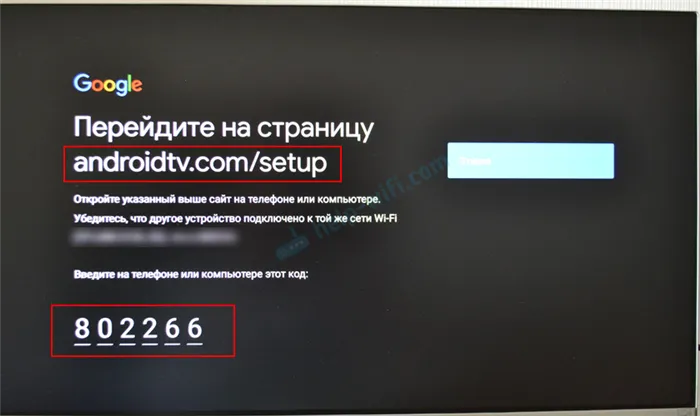
Обратите внимание на то, что указана ссылка на странице https://www.androidtv.com/setup. Однако в настоящее время эта страница доступна по адресу https://www.android.com/tv/setup.
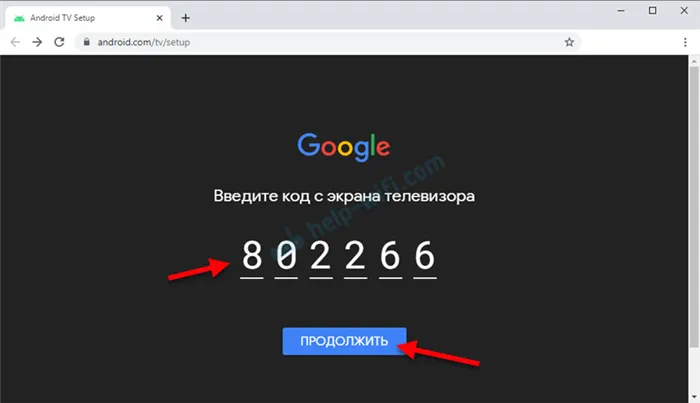
После выполнения всех действий вход в ваш аккаунт на телевизоре будет завершен автоматически.
Как использовать несколько аккаунтов YouTube на телевизоре?
В приложении YouTube на телевизоре вы можете одновременно войти в несколько аккаунтов. Это очень удобно, так как каждый член семьи может использовать свой собственный аккаунт для просмотра видео.
- Сначала вам нужно выйти из текущего аккаунта.
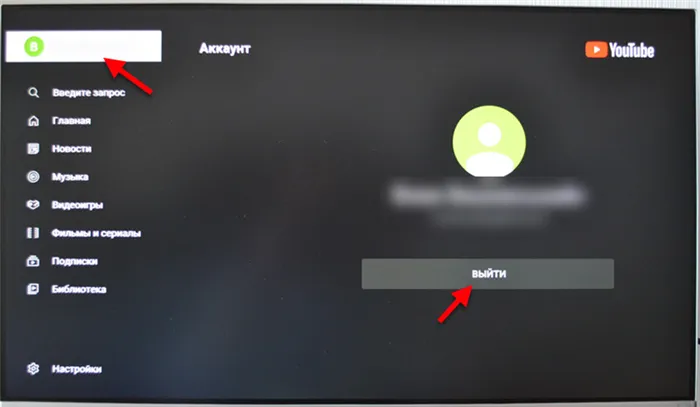 Не переживайте, ваш аккаунт не будет удален; при следующем входе вводить пароль повторно не придется.
Не переживайте, ваш аккаунт не будет удален; при следующем входе вводить пароль повторно не придется. - Затем снова нажмите кнопку «Войти».
- Вы увидите свой текущий аккаунт и кнопку «Добавить аккаунт».
 Если вы выберете существующий аккаунт, то вход будет выполнен без введения пароля. Если выберите «Добавить аккаунт», то сможете подключить новый аккаунт, следуя ранее описанным шагам.
Если вы выберете существующий аккаунт, то вход будет выполнен без введения пароля. Если выберите «Добавить аккаунт», то сможете подключить новый аккаунт, следуя ранее описанным шагам. - После подключения нового пользователя вам просто нужно выйти из одного аккаунта YouTube и зайти в другой.
В заключение оставляю ссылку на статью, в которой я рассказал о решении различных проблем с работой YouTube на телевизорах Smart TV. Возможно, она окажется вам полезной.
Не стесняйтесь оставлять свои отзывы о статье и задавать вопросы в комментариях. Я всегда отвечаю быстро и с удовольствием. Всех благ!
Способ 2. Изменение настроек DNS на телевизоре
Если вы заметили, что YouTube работает нестабильно или медленно на вашем телевизоре, стоит попробовать изменить настройки DNS вашего устройства. Использование альтернативных DNS-серверов, таких как Google DNS (8.8.8.8 и 8.8.4.4) или Cloudflare (1.1.1.1), может помочь обойти возможные проблемы с замедлением трафика. Если смена одного DNS не принесла результатов, попробуйте воспользоваться иными вариантами, например, OpenDNS (208.67.222.222 и 208.67.220.220). Иногда один DNS-сервер может не работать так эффективно, как ожидалось.
Как изменить DNS на телевизоре:
- Зайдите в настройки сети на вашем телевизоре.
- Выберите опцию ручного ввода DNS и введите альтернативные адреса.
- Перезагрузите телевизор и проверьте работу YouTube.
Способ 3. Настройка прокси-сервера для обхода блокировок
Прокси-серверы функционируют аналогично VPN, перенаправляя ваш трафик через серверы, расположенные в других странах. Однако стоит отметить, что прокси-серверы зачастую менее защищены и не обеспечивают шифрование данных.
Как настроить прокси на телевизоре:
- Перейдите в настройки сети вашего телевизора.
- Введите адрес прокси-сервера и порт.
- Подключитесь и проверьте работоспособность YouTube.
Подключение YouTube на Sony TV
Начните с загрузки всех приложений, которые доступны на серверах корпорации Sony.
Вы можете воспользоваться одним из двух вариантов инструкций для прошивки.
В качестве первого варианта рассмотрим процесс на старой версии телевизора Sony Bravia с ее операционной системой. Для второго варианта подойдут современные телевизоры Sony, работающие на базе ОС Android.
- Активация меню приложений. Для этого можно нажать кнопку «Home», а затем выбрать меню в верхней части раздела «Приложения». Другой способ — нажать кнопку «SEN» на пульте. Этот метод более удобен, так как открывает меню с быстрым доступом ко всем приложениям.
- Откройте рабочие области интерфейса: «Обработанные» и «Мои приложения». «Обработанные» содержат все ранее загруженные утилиты, доступные для использования. Меню с быстрым запуском делает процесс доступным без необходимости поиска виджета YouTube в общем списке программ.
- Пользователю останется лишь добавить интересующее приложение во «Мои приложения» для последующего быстрого запуска. Если вы не нашли виджет в верхнем списке, нажмите «Все приложения», выберите нужный софт, нажмите «Добавить в мои приложения» и для запуска нажмите «Открыть».
Если необходимые приложения отсутствуют, либо их перечень оказывается слишком коротким и без виджета YouTube, это может означать, что загрузка на телевизор не была проведена.
- Нажмите на пульте кнопку «Home», выделенную синим цветом.
- В правом верхнем углу выберите пункт «Настройки». Это значок в виде чемодана.
- Затем появится список, в котором нужно найти раздел «Сеть».
- Теперь выберите строку «Обновить интернет-содержимое».
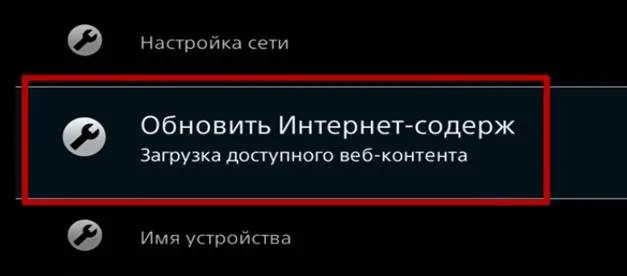
Чтобы завершить процесс обновления, вам может потребуется некоторое время. Не отключайте телевизор от сети во время этой процедуры. После обновления пользователь сможет открыть все доступные приложения из обновленного перечня утилит.
Для Sony, поддерживающих Android TV, порядок загрузки приложения остается почти тем же, что и раньше, за исключением того, что сначала нужно открыть Smart-меню, а затем настройки сети. Это позволяет выполнить загрузку содержимого.
Вариант меню №2

Открыть интерфейс приложения на Sony Smart TV, не имеющем Android, возможно следующим образом:
- Нажмите клавишу «Home» на вашем пульте.
- В левом поле экрана откроется вертикальное меню.
- Выберите раздел «Все приложения».
- На открывшемся меню найдите приложение YouTube. Если значок YouTube не отобразился, выполните обновление содержимого.
- Следующий шаг заключается в активации кнопок «Настройка», «Сеть» и «Обновить интернет-содержимое» в указанном порядке.
Варианты просмотра YouTube на телевизоре
- приложение, встроенное в телевизор;
- подключенные устройства;
- веб-ресурсы;
- второй экран на компьютере;
- оборудование Apple.
Наиболее простым и понятным способом использования видеохостинга остается приложение YouTube, доступное на всех Smart телевизорах.
Просмотр видеороликов осуществляется после открытия программы из соответствующего ярлыка в меню приложений телевизора.
В настоящее время, с учетом доступности интернета, просмотр телевидения через YouTube стал более привычным и начинает заменять традиционное кабельное телевидение. Пользователи могут бесплатно наслаждаться HD каналами без необходимости аренды оборудования или заключения контрактов на услуги.
YouTube TV уверенно можно считать полной заменой традиционных кабельных каналов, предлагая прямые трансляции на другие электронные устройства. Теперь пользователям не требуется оплачивать дорогие контракты и подписки.
YouTube TV обеспечивает мощное потоковое вещание онлайн, и включить его не составит труда. Приятного вам просмотра!
Если вы интересуетесь инвестициями, рекомендую ознакомиться с отличной статьей о подсчете комиссий и расходов на брокерских счетах.








